¿Por qué CIV 5 falla en Windows 11/10?
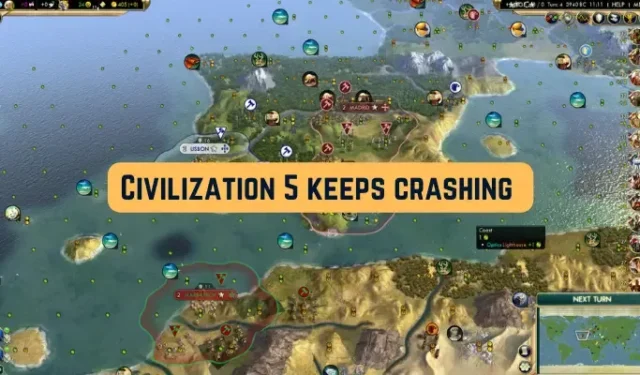
¿ Civilization 5 o CIV 5 siguen fallando en su PC con Windows? Sid Meier’s Civilization V es un juego de estrategia por turnos diseñado para Windows y otros sistemas operativos. Es un gran juego jugado por millones de entusiastas de los juegos. Sin embargo, varios jugadores han informado que el juego sigue fallando en sus computadoras. Algunos de ellos informaron haber experimentado bloqueos justo al inicio del juego, mientras que CIV 5 se bloquea en medio del juego para muchos usuarios afectados.
¿Funciona Civilization 5 en Windows 11/10?
El juego Civilization 5 funciona en Windows 7 y las versiones más recientes de Windows, incluidos Windows 11 y Windows 10. Para jugar, puede usar el iniciador de juegos de escritorio Steam en su PC con Windows. Puede descargar e instalar Steam y luego descargar e instalar o comprar CIV 5 desde su Tienda. Después de eso, abre el juego y comienza a jugar este juego basado en civilizaciones.
¿Por qué CIV 5 falla en Windows?
Civilization 5 o CIV 5 pueden fallar en su PC debido a varias razones. Si su computadora no cumple con los requisitos del sistema del juego, no funcionará bien y es probable que se bloquee. También podría ser su controlador de gráficos obsoleto o dañado lo que causa que CIV 5 se bloquee. Además de eso, los archivos del juego dañados o faltantes pueden ser otra razón para el mismo problema. Los problemas de compatibilidad, una versión obsoleta de DirectX y el overclocking son otras posibles causas de por qué CIV 5 sigue fallando en su computadora.
¿Cómo soluciono el bloqueo de CIV?
Para solucionar los bloqueos de CIV 5, asegúrese de que sus controladores de gráficos estén actualizados. Además, los archivos de su juego deben estar limpios y actualizados, así que verifique la integridad de los archivos del juego. Además de eso, puedes abrir el juego en modo de compatibilidad y actualizar DirectX para solucionar el problema. Hemos discutido estas correcciones en detalle, así que echa un vistazo a continuación.
Solucionar bloqueos de Civilization 5 o CIV 5 en Windows 11/10
Estos son los métodos de solución de problemas que puede aplicar para solucionar problemas de bloqueo con Civilization 5 o CIV 5 en su PC:
- Actualice su controlador de gráficos de inmediato.
- Verifica y repara los archivos del juego en Steam.
- Ejecute CIV 5 en modo de compatibilidad.
- Instale la última versión de DirectX.
- Compruebe los requisitos del sistema de CIV 5
1] Actualice su controlador de gráficos de inmediato
Lo primero que debe hacer para solucionar el problema es actualizar su controlador de gráficos. Es probable que CIV 5 se bloquee si está utilizando una versión anterior de su controlador de gráficos.
Windows proporciona actualizaciones de controladores en su sección de actualizaciones opcionales. Por lo tanto, puede descargar e instalar actualizaciones de controladores de gráficos desde allí.
Abra la aplicación Configuración presionando Win+I y vaya a Actualizaciones de Windows . A continuación, haga clic en Opciones avanzadas > Actualizaciones opcionales , marque las actualizaciones de controladores disponibles y presione el botón Descargar e instalar .
Cuando termine, reinicie su computadora y ejecute CIV 5 para verificar si se resolvieron los problemas de bloqueo.
Puede utilizar otros métodos para actualizar los controladores de gráficos. Si la actualización del controlador no funciona, es posible que el problema se deba a que el controlador de pantalla está roto o dañado. Por lo tanto, debe desinstalar su controlador de gráficos y luego reinstalar una copia limpia en su sistema.
2] Verifica y repara los archivos del juego en Steam
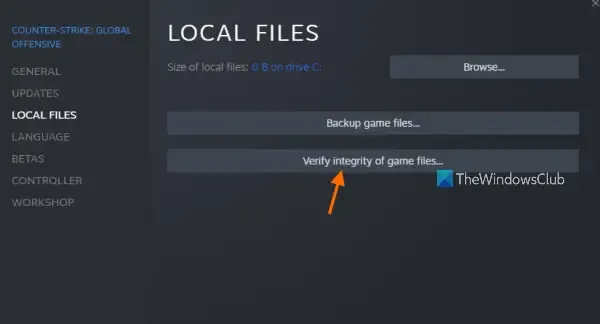
Como se mencionó anteriormente, podría estar roto o faltar archivos del juego que provoquen bloqueos de CIV 5. Por lo tanto, si el escenario es aplicable, verifique la integridad de los archivos del juego utilizando su lanzador de juegos, es decir, Steam para solucionar el problema. Así es como puedes hacer eso:
- Primero, abra el cliente Steam y haga clic en BIBLIOTECA para acceder a todos sus juegos.
- Ahora, haga clic con el botón derecho en el título del juego Civilization V de Sid Meier y elija la opción Propiedades en el menú contextual que aparece.
- A continuación, vaya a la pestaña ARCHIVOS LOCALES y presione el botón VERIFICAR LA INTEGRIDAD DE LOS ARCHIVOS DEL JUEGO .
- Cuando finalice la verificación del juego, puede reiniciar CIV 5 para verificar si el problema está solucionado.
3] Ejecute CIV 5 en modo de compatibilidad
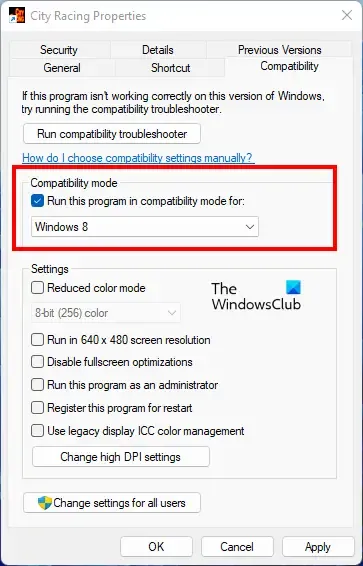
La razón detrás del bloqueo de CIV 5 podría ser problemas de compatibilidad con su sistema operativo. En ese caso, puede intentar ejecutar el juego en modo de compatibilidad y ver si se soluciona el problema. Estos son los pasos para hacerlo:
Primero, ubique el acceso directo de CIV 5 en su escritorio. O bien, puede abrir el Explorador de archivos usando Win+E y moverse a su directorio de instalación donde está presente el archivo ejecutable principal del juego. Por defecto, lo encontrarás aquí:
C:\Archivos de programa (x86)\Steam\SteamApps\Common\Civilization V
Ahora, haga clic con el botón derecho en el archivo ejecutable y haga clic en la opción Propiedades del menú contextual.
En la ventana Propiedades, vaya a la pestaña Compatibilidad y marque la casilla Ejecutar este programa en modo de compatibilidad para:. A continuación, elija una versión de Windows diferente a la actual y presione el botón Aplicar > Aceptar para guardar los cambios.
Finalmente, inicie CIV 5 y vea si el problema está solucionado.
4] Instala la última versión de DirectX
Si el problema sigue siendo el mismo, instala la última versión de DirectX para disfrutar de una experiencia de juego fluida. Puede darse el caso de que el problema se desencadene debido a DirectX desactualizado. Por lo tanto, actualice DirectX a su última versión y, con suerte, el problema desaparecerá ahora.
5] Verifique los requisitos del sistema de CIV 5
También puede verificar los requisitos del sistema de CIV 5 y asegurarse de que su computadora los cumpla para evitar fallas en el juego.
Requisitos del sistema recomendados de Civilization 5:
- Sistema Operativo: Windows 11/10
- CPU: CPU de cuatro núcleos a 1,8 GHz
- Memoria: 4 GB RAM
- Espacio en disco duro: 8 GB gratis
- Unidad de DVD-ROM: necesaria para la instalación basada en disco
- Video: 512 MB ATI 4800 series o superior, 512 MB nVidia 9800 series o superior
- Sonido: tarjeta de sonido compatible con DirectX 9.0c
- DirectX®: DirectX® versión 11
Con suerte, esto ayuda!



Deja una respuesta